您终于在新电脑上度过了一个周末的游戏时间,结果却是“无法创建 D3D 设备错误”。这是什么错误?为什么它会出现在您的 PC 上?
一般来说,此错误表示您的计算机在初始化计算机显卡的图形功能时出现问题。这个问题有很多可能的原因,从缺少驱动程序和错误的启动设置到禁用的图形服务。以下是您处理这些问题和修复此错误的方法。
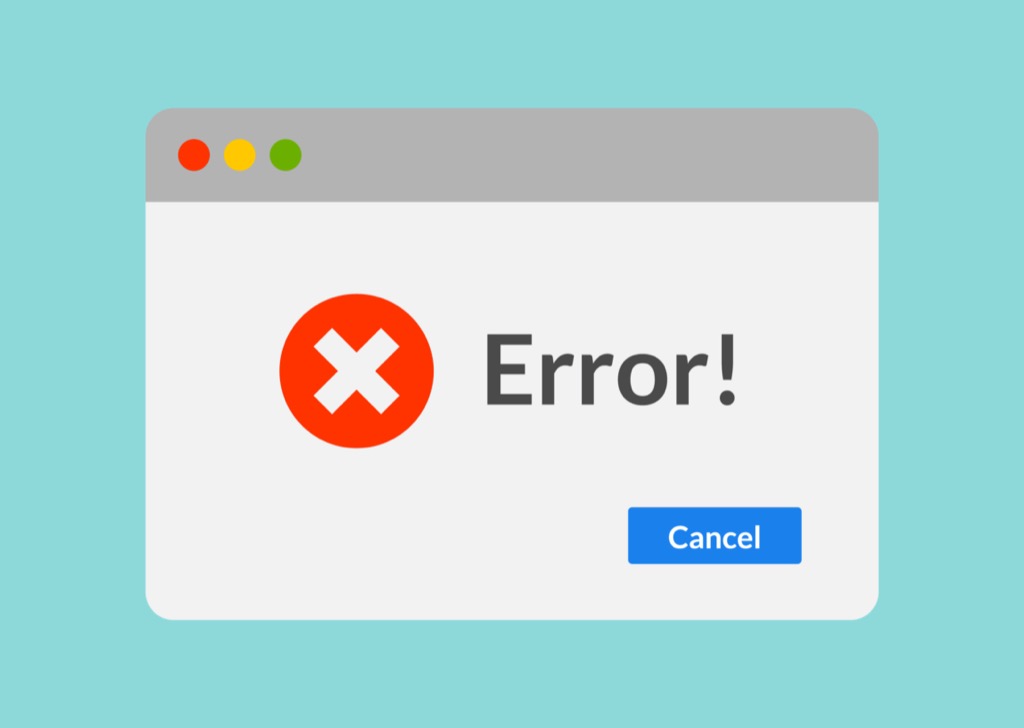
启用图形服务
最常见的原因如果您的图形服务不工作,则无法创建 D3D 设备错误。这可能是由于配置错误或手动错误造成的。
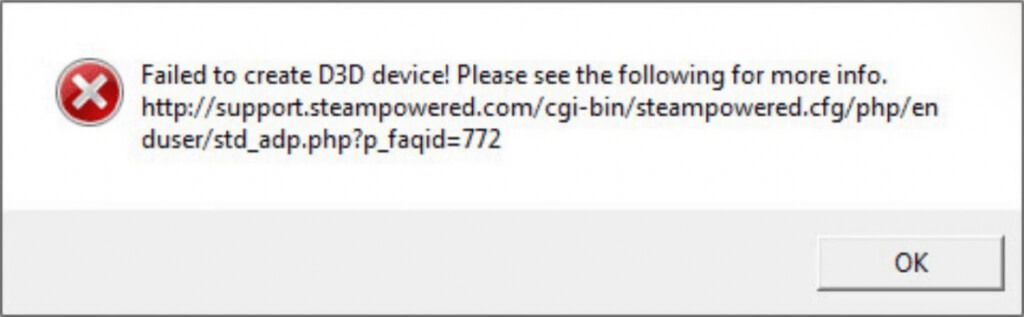
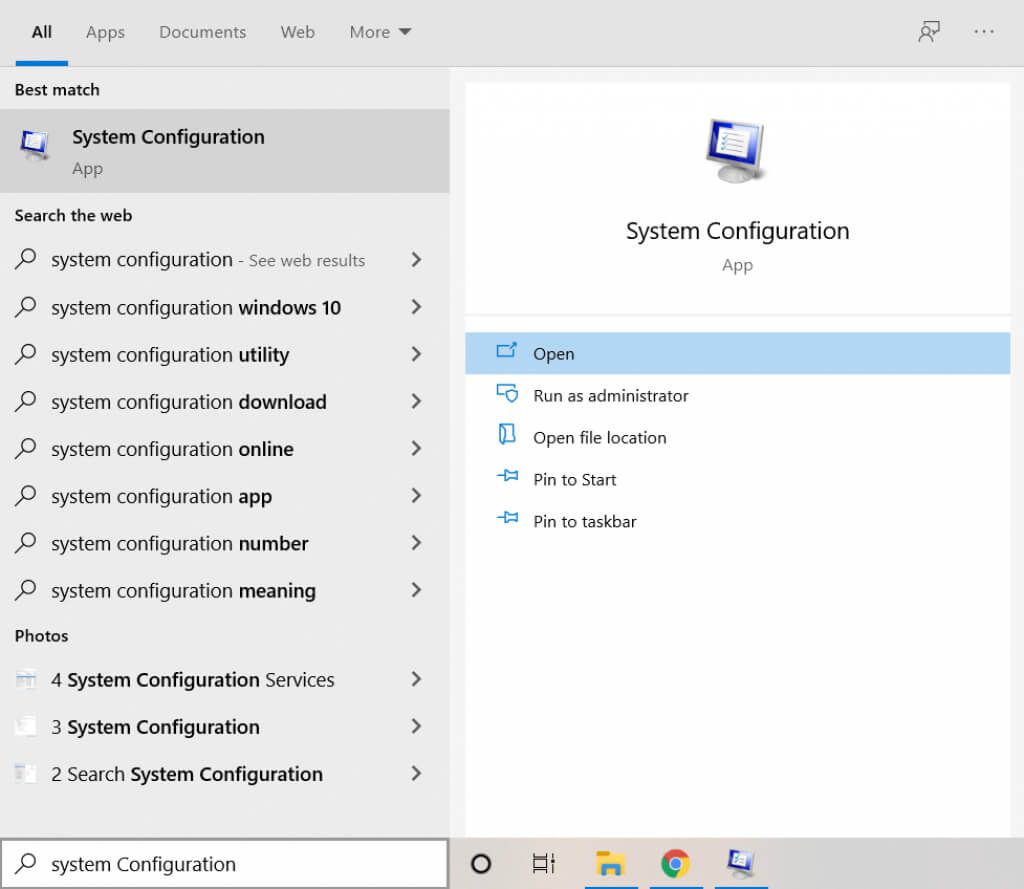
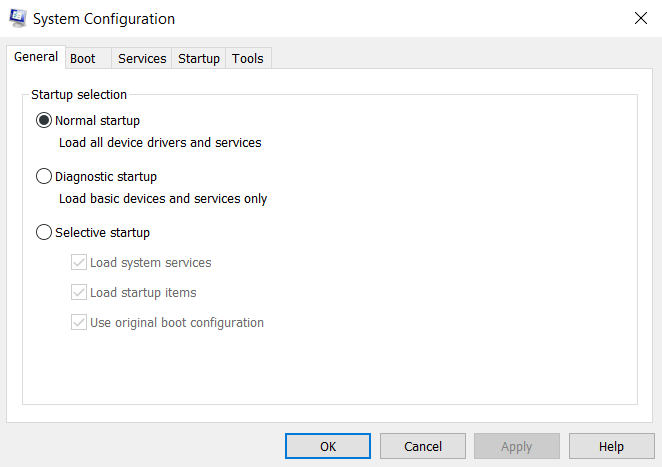
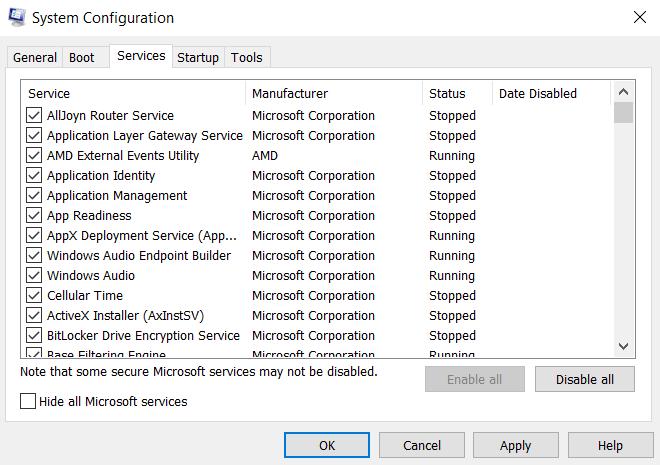
- 找到设备的图形服务后,请确保其复选框已启用。如果您无法找到正确的服务,您只需启用所有即可启动每项服务。点击确定保存更改。
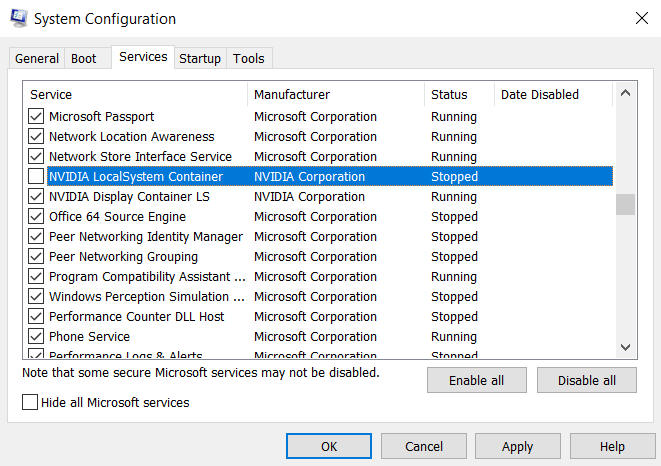
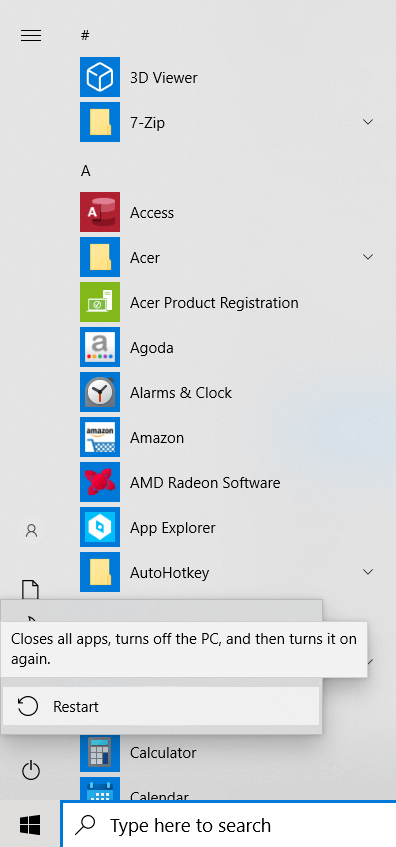
重新安装图形驱动程序
“失败”的另一个常见原因创建 D3D 设备”错误丢失或过时的图形驱动程序。我们经常忘记在恢复出厂设置或全新安装 Windows 后重新安装图形驱动程序。或者您一直在使用过时的驱动程序,需要更新它们 。
大多数指南会告诉您卸载设备驱动程序和让 Windows 为您重新安装它们 。但我们不建议将该方法作为临时措施。
更好的方法是访问制造商的网站并下载特定于您的型号的驱动程序。这些驱动程序保证会针对您的机器进行优化,并为您提供最佳性能。
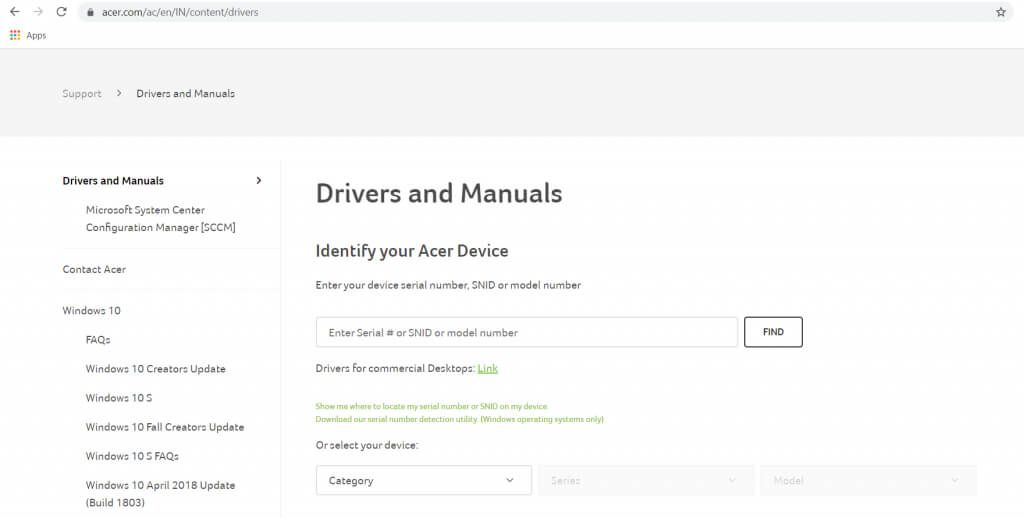
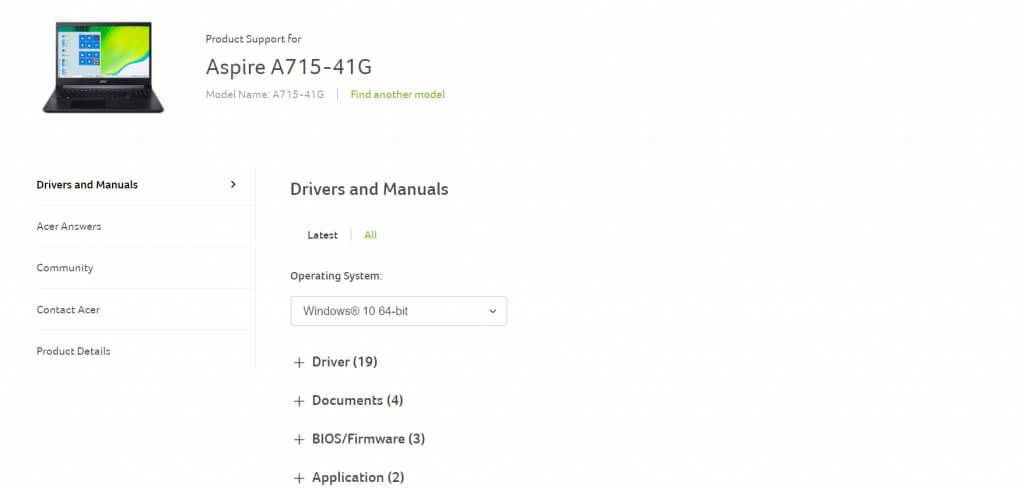
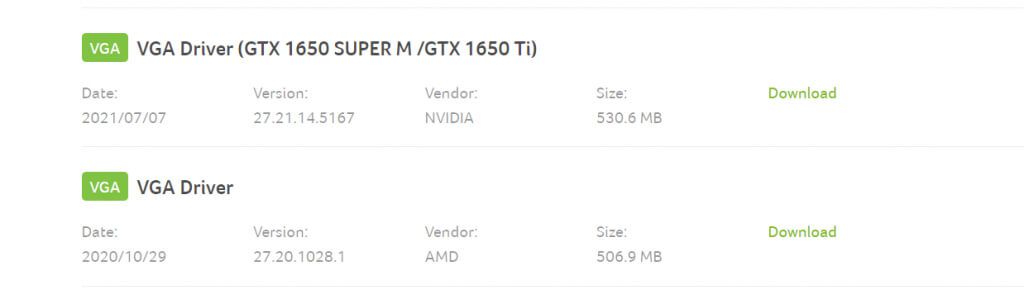
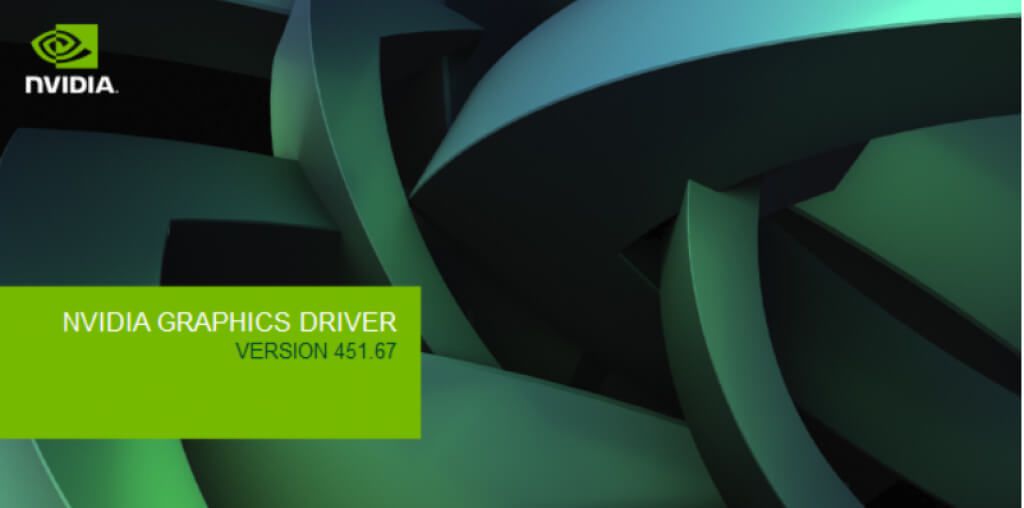
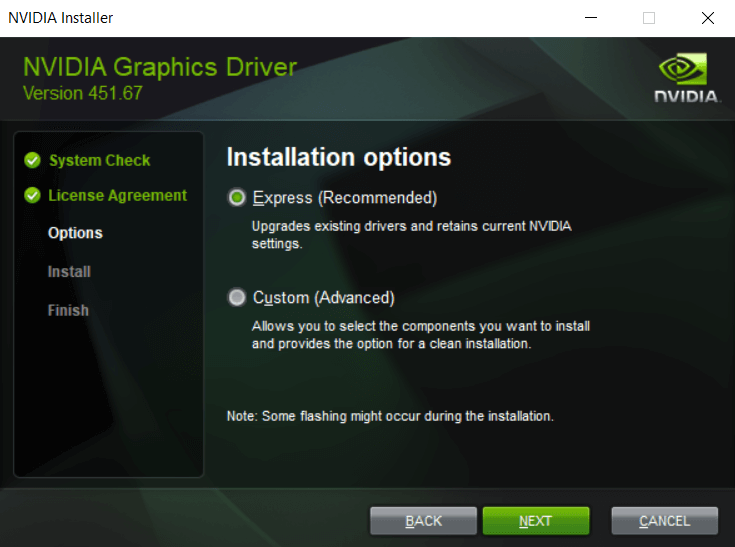
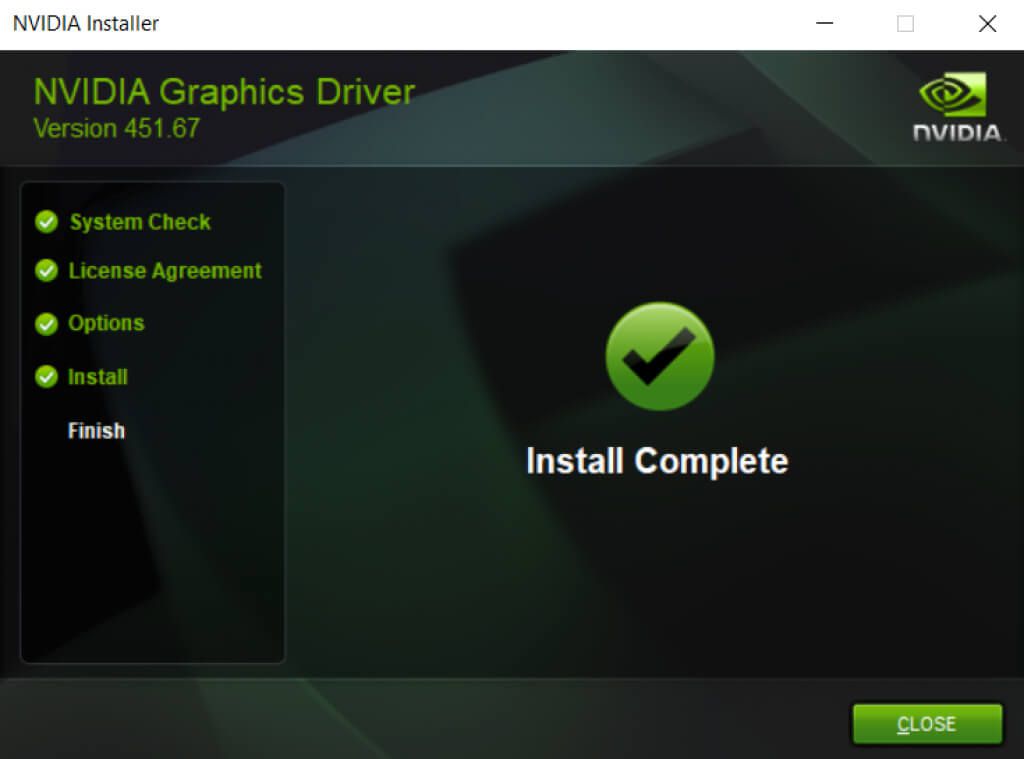
通过撤消最近的更改
有时由于与新安装的应用程序冲突,您可能会收到“无法创建 d3d 设备”错误。可能是因为应用程序在后台运行,或者因为它对您计算机的图形设置进行了更改。
在这些情况下,最好尝试撤消这些最近的更改并尝试重新运行您的游戏。如果您没有收到错误消息,那么问题就是该更改。
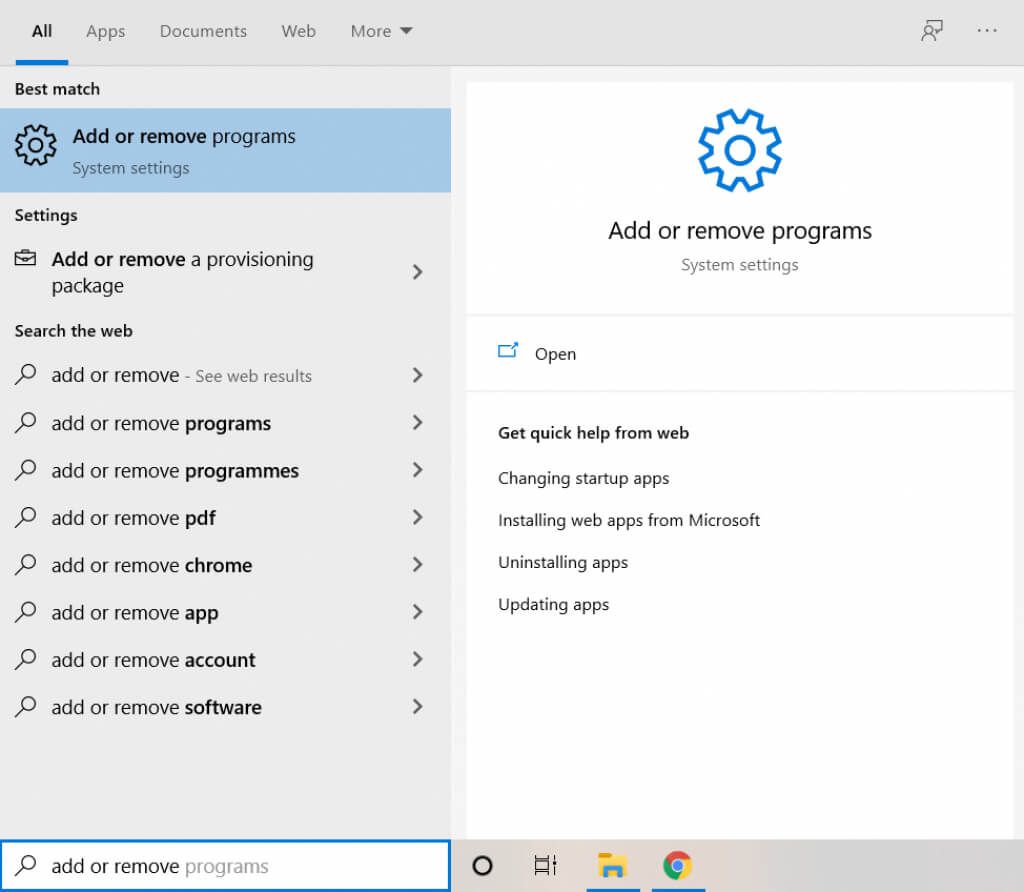
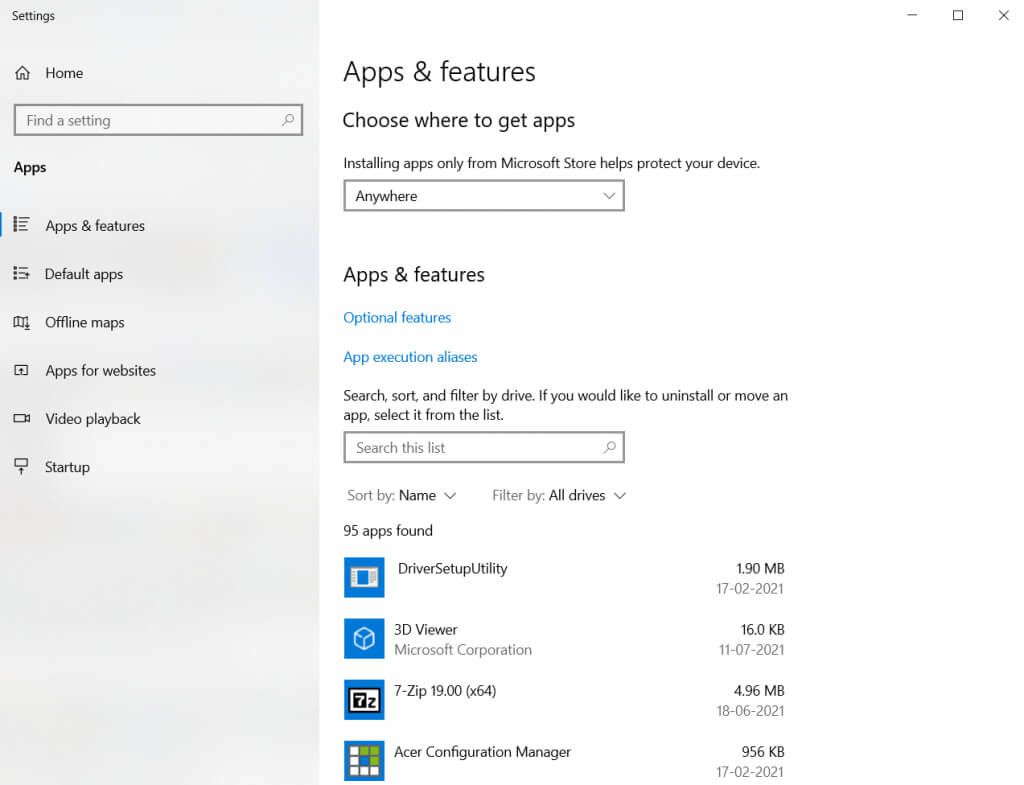
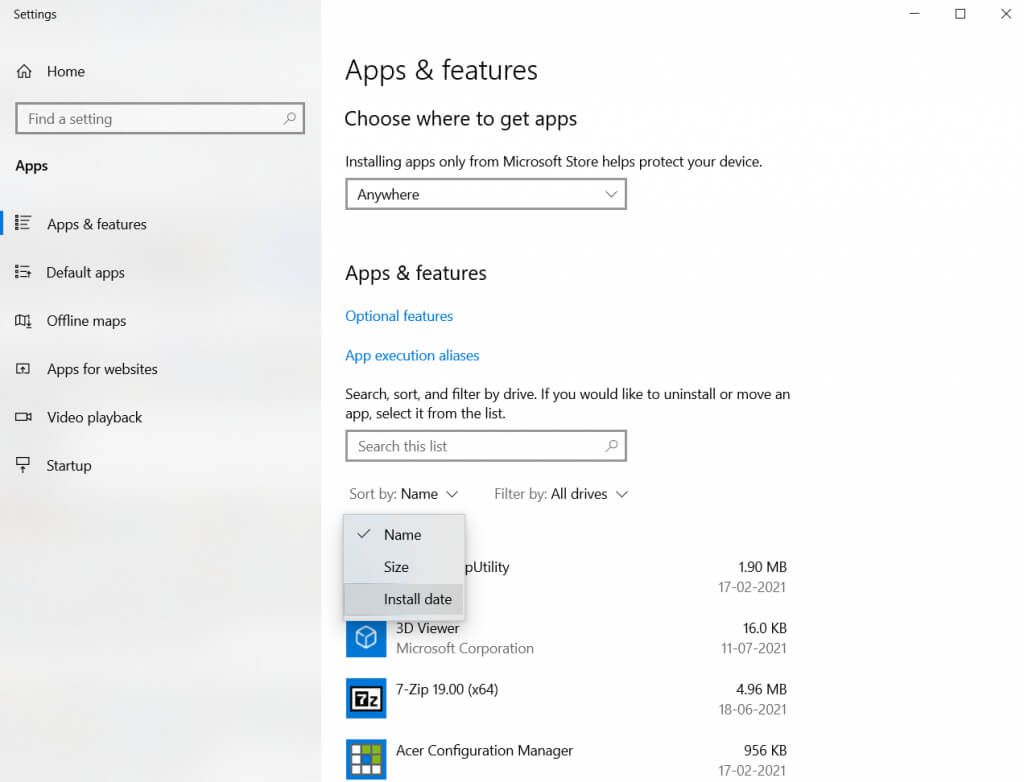
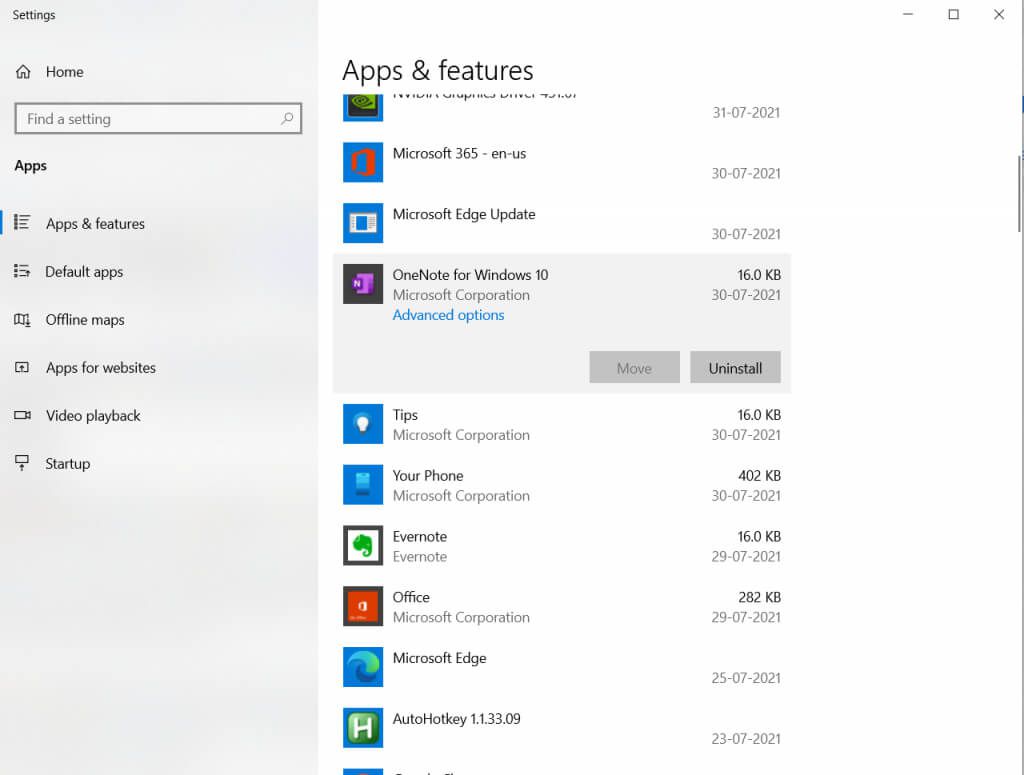
如果应用程序无法通过此卸载方法,您将需要尝试 其他正确删除它的方法 。
修改游戏的启动选项
如果您计算机上的所有内容都已完美配置 - 您的图形服务是启用,您的驱动程序已安装并且是最新的 - 那么您的游戏设置可能是一个问题。
最新的 AAA 游戏通常对图形的要求很高,而您的硬件可能无法胜任这项任务。但是,您可以尝试降低游戏的启动选项以进行游戏。
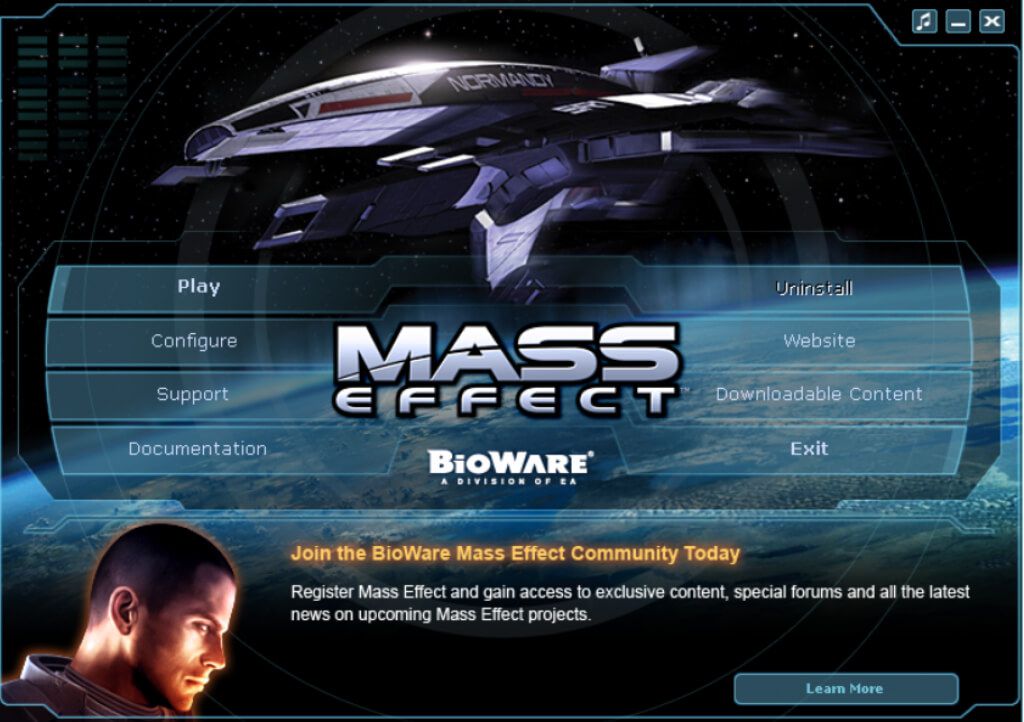
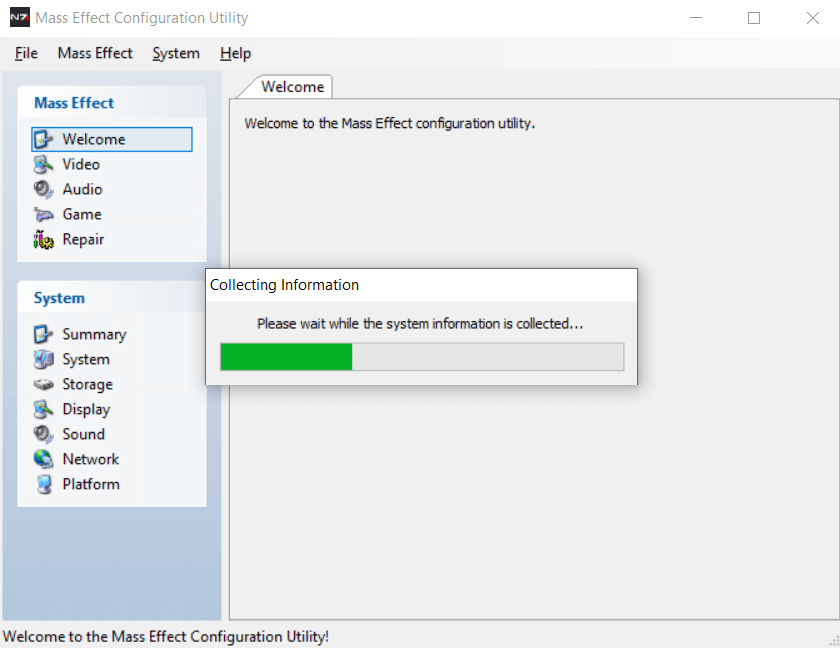
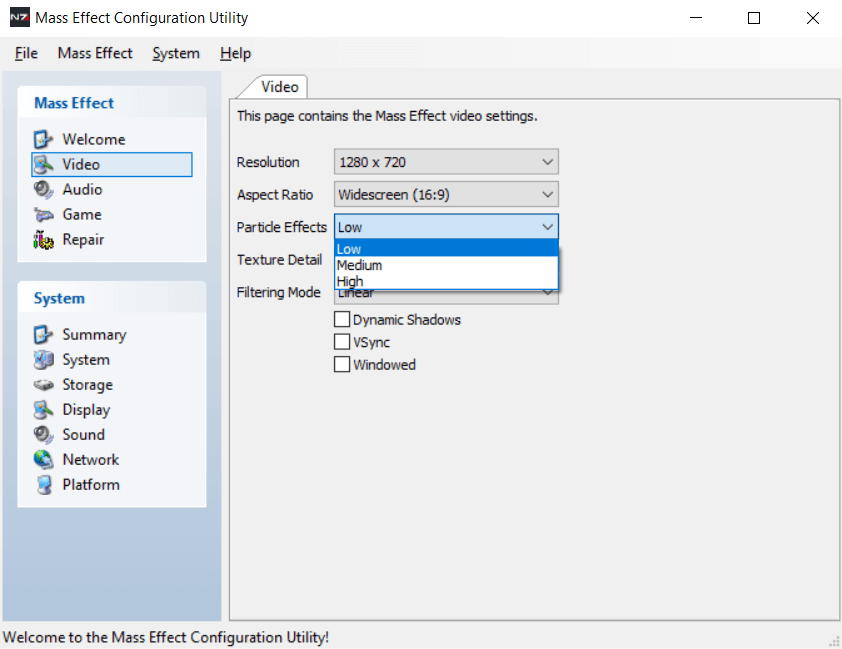
如果您的硬件完全可以运行游戏,它应该立即启动。请注意,Steam 有许多自身的潜在问题 可以阻止游戏启动。
修复“无法创建 D3D 设备”错误
“无法创建 D3D 设备”错误源于显卡无法与 DirectX 交互。原因是多种多样的。缺少驱动程序、暂停的图形服务、冲突的应用程序,甚至游戏的图形设置极高。
所有这些问题都有简单的解决方案。只需按照上述步骤解决问题,即可让您的游戏立即顺利运行。